Khi chúng tôi quản lý Windows người dùng, cho dù họ là quản trị viên hay người dùng bình thường có ít quyền hơn, chúng tôi thường tạo, sửa đổi và xóa họ trực tiếp khỏi ” Bảng điều khiển / Người dùng ", Mặc dù chúng tôi cũng có thể làm điều đó từ" Cài đặt / Tài khoản “. Tuy nhiên, chúng tôi có một lệnh thực sự thú vị, Người dùng net ”, Lệnh này sẽ cho phép chúng tôi quản lý người dùng của hệ điều hành Windows thông qua bảng điều khiển với dấu nhắc lệnh. Hôm nay, trong bài viết này, chúng tôi sẽ giải thích hoạt động của chương trình được cài đặt sẵn trong hệ điều hành này.
Net User là gì và nó được sử dụng để làm gì?

Net User là một ứng dụng console cho phép bạn nhanh chóng và dễ dàng quản lý những người dùng hiện có trong hệ điều hành, tất cả đều thông qua các lệnh console. Nó là một công cụ nhằm đáp ứng nhu cầu của các quản trị viên hệ thống, những người thường truy cập hệ điều hành thông qua SSH và thực hiện các lệnh khác nhau trên bàn điều khiển. Mục đích chính của công cụ này không gì khác ngoài việc kích hoạt các tài khoản quản trị viên vẫn không hoạt động trong hệ thống, hủy kích hoạt chúng và quản lý những người dùng khác nhau mà chúng tôi đã đăng ký trên máy tính.
Việc sử dụng chương trình này khá đơn giản, dành cho tất cả những người dùng không xử lý quá tốt với các thiết bị đầu cuối trong cả Windows và Linux, họ sẽ thấy rằng sử dụng Net User là một chương trình rất trực quan và đây sẽ là cơ hội tốt để bắt đầu trong thế giới máy tính. các lệnh. Yêu cầu duy nhất để có thể thực hiện lệnh này là khởi chạy bảng điều khiển (CMD) hoặc dấu nhắc lệnh với quyền của quản trị viên, do đó, chúng tôi sẽ phải nhấp vào ” Khởi động / Windows Biểu tượng ”, đặt” CMD ”Và nhấp chuột phải vào nó. Dấu nhắc lệnh và chọn ” Run as administrator “, Nếu không, chúng tôi sẽ không thể thực hiện các lệnh khác nhau mà chúng tôi có sẵn.
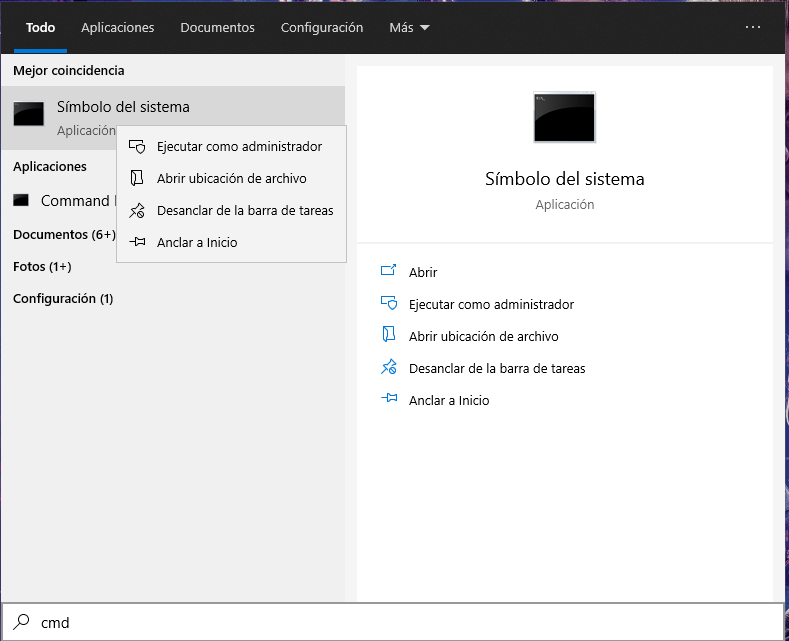
Sau khi chúng tôi đã mở một phiên bảng điều khiển hoặc dấu nhắc lệnh, chúng tôi sẽ thấy tất cả các tùy chọn mà chúng tôi có sẵn và chúng tôi sẽ cung cấp cho bạn một số ví dụ về việc sử dụng chương trình này.
Cách hoạt động của Công cụ Người dùng Mạng
Thao tác của lệnh này thực sự rất đơn giản, đặc biệt là hiển thị thông tin, nếu chúng ta muốn sửa đổi thông tin thì chúng ta sẽ phải đặt các lệnh có phần phức tạp hơn. Nếu chúng ta thực hiện lệnh ” người sử dụng net ”Mà không có bất kỳ đối số nào, chúng ta sẽ có thể thấy tên của máy tính và cả những người dùng mà chúng ta hiện đã đăng ký trong hệ điều hành của mình.

Trong ảnh chụp màn hình ở trên, bạn có thể thấy danh sách người dùng mà chúng tôi có trong hệ điều hành, hiện tại chúng tôi có người dùng “Quản trị viên” và “Khách” được cài đặt mặc định với hệ điều hành Windows. Chúng tôi cũng có tên người dùng “Bron” là quản trị viên hệ thống và người hiện đang thực hiện các lệnh khác nhau với tư cách là quản trị viên hệ thống.
Có một danh sách các đối số mà chúng tôi có thể sử dụng để xem thêm thông tin về một hoặc nhiều tài khoản người dùng, ngoài ra, chúng tôi có thể đặt mật khẩu, kích hoạt tài khoản người dùng, hủy kích hoạt nó và thậm chí chúng tôi có thể xóa người dùng hoàn toàn.
- Tên người dùng Net : Câu lệnh này trả về tất cả thông tin được liên kết với tên người dùng đã được cung cấp. Nói cách khác, có thể xem cấu hình của tất cả các thông số được liên kết với tài khoản.
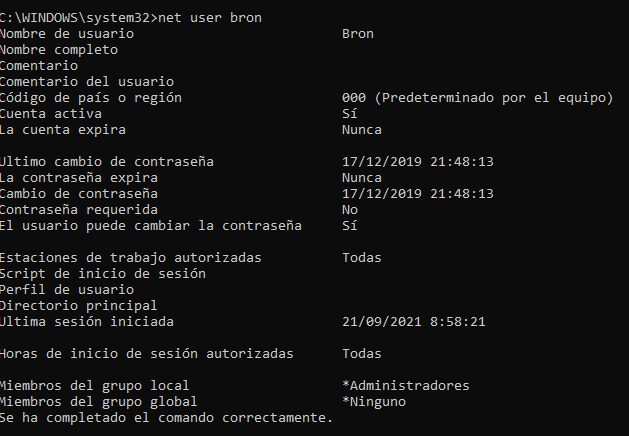
- Mật khẩu Net User nombreUsuario : liên kết mật khẩu được chỉ định với tên người dùng được cung cấp, điều này cho phép bạn thay đổi mật khẩu với người dùng cụ thể đó.
- Tên người dùng Net User / đang hoạt động: có | không - Cho phép bạn bật hoặc tắt tài khoản của người dùng. Tức là cho phép tài khoản đó đăng nhập vào hệ thống hoặc không kể cả khi nhập đúng mật khẩu.
- Mật khẩu tên người dùng Net User / thêm : tạo người dùng mới trong hệ thống, nhập tên người dùng và mật khẩu mới mà chúng ta muốn người dùng đó có riêng. Nó rất giống với lệnh đã đề cập ở trên, chỉ khác là lệnh trước chỉ dùng để liên kết mật khẩu với người dùng hiện có trong hệ điều hành, lệnh này dùng để tạo người dùng mới.
- Tên người dùng Net / xóa : xóa người dùng và mọi thứ liên quan đến nó về mặt cấu hình. Các thay đổi không thể hoàn nguyên.
Nếu chúng ta viết lệnh « người dùng net / trợ giúp »Chúng tôi sẽ có thể khởi chạy sự trợ giúp của người dùng net với từng lệnh có sẵn, ngoài ra, chúng tôi cũng sẽ thấy phần chú thích về những gì mỗi lệnh mà chúng tôi có sẵn với chương trình này thực hiện, vì vậy, chúng tôi sẽ không có quá nhiều vấn đề để sử dụng chương trình này, ngoài ra, chúng tôi có các ví dụ khác nhau mà chúng tôi có thể chạy để kiểm tra những gì mỗi một trong số chúng thực hiện.
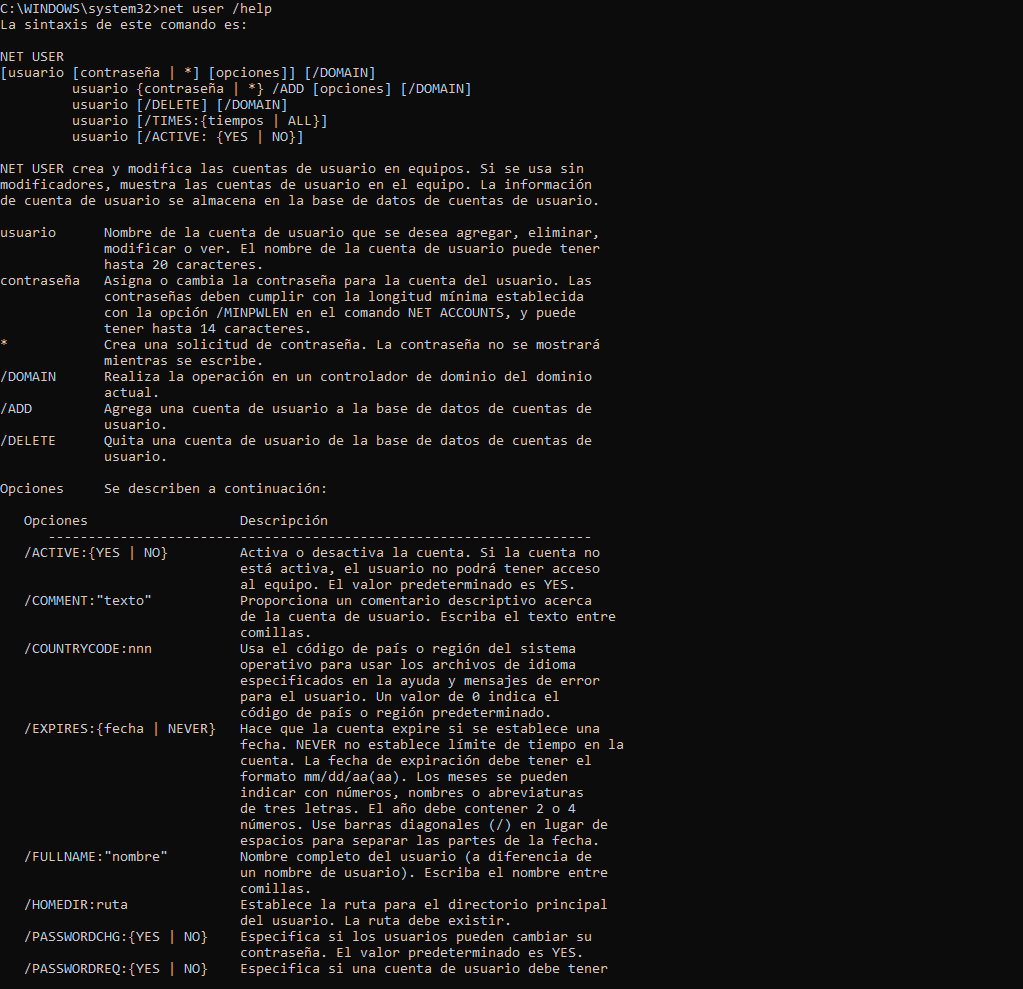
Một chức năng rất thú vị là nó cũng cho phép chúng tôi định cấu hình những người dùng này trực tiếp trên bộ điều khiển miền của miền hiện tại, miễn là chúng tôi là quản trị viên của chính bộ điều khiển miền. Các tùy chọn thú vị khác mà người dùng net cho phép chúng tôi như sau:
- / COMMENT: cho phép thêm nhận xét vào tài khoản người dùng mà chúng ta sẽ tạo.
- / COUNTRYCODE: Thêm mã quốc gia hoặc mã vùng của hệ điều hành để sử dụng các tệp ngôn ngữ.
- / EXPIRES: cho phép bạn định cấu hình khi một tài khoản nhất định mà chúng tôi sẽ thêm hoặc sửa đổi hết hạn, nếu chúng tôi không chỉ ra bất kỳ điều gì thì tài khoản đó sẽ không bao giờ hết hạn.
- / FULLNAME: tùy chọn này cho phép chúng tôi xác định tên đầy đủ của người dùng chứ không chỉ tên người dùng đăng nhập.
- / HOMEDIR: cho phép bạn cấu hình đường dẫn của thư mục chính của người dùng.
- / PASSWORDCHG: cho phép bạn cấu hình xem người dùng có được phép thay đổi mật khẩu truy cập của chính họ hay không.
- / PASSWORDREQ: cho phép bạn cấu hình người dùng luôn có mật khẩu truy cập.
- / LOGONPASSWORDCHG: buộc thay đổi mật khẩu của người dùng được đề cập ở lần đăng nhập tiếp theo.
- / PROFILEPATH - Đặt đường dẫn cho hồ sơ đăng nhập của người dùng.
- / SCRIPTPATH: vị trí của tập lệnh đăng nhập cho người dùng được đề cập.
- / TIMES: giờ mà một người dùng nhất định có thể đăng nhập.
- / USERCOMMENT: cho phép bạn thêm hoặc thay đổi nhận xét của người dùng cho tài khoản.
- / WORKSTATIONS - Hiển thị tối đa 8 máy tính trên mạng mà từ đó người dùng có thể đăng nhập.
Như bạn đã thấy, lệnh này thực sự hữu ích để quản lý người dùng hệ điều hành, chúng ta có thể tạo, sửa đổi, xóa họ và cũng có thể cấu hình mật khẩu của họ, chính sách mật khẩu, nếu tài khoản có thể hết hạn, thư mục gốc của một người dùng nhất định và nhiều các tham số khác để quản lý chính xác tất cả người dùng của hệ điều hành sử dụng net user cho Windows.